文件夹怎么设置密码 如何给文件夹设置密码
更新时间:2023-02-21 14:27:28作者:qiaoyun
相信很多人在使用电脑的时候,都会放置很多文件夹,而有些文件夹里面会存放很多重要文件,所以为了安全,就可以给文件夹设置密码,那么文件夹怎么设置密码呢?带着这个问题,今天就给大家讲述一下给文件夹设置密码的详细方法吧。
方法如下:
方法一、
1、进入到Windows文件夹界面后鼠标右键单击要加密的文件夹。
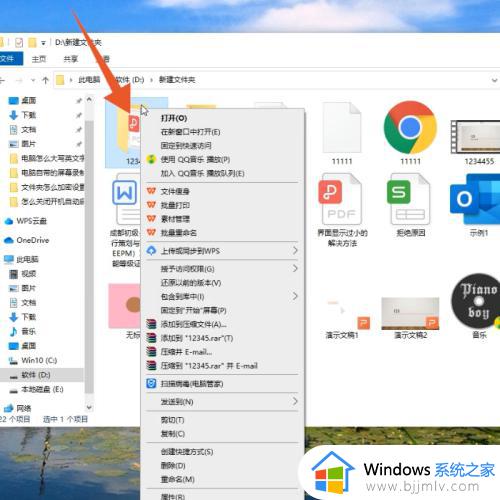
2、点击菜单里面的属性选项,再点击功能框里的高级按钮。
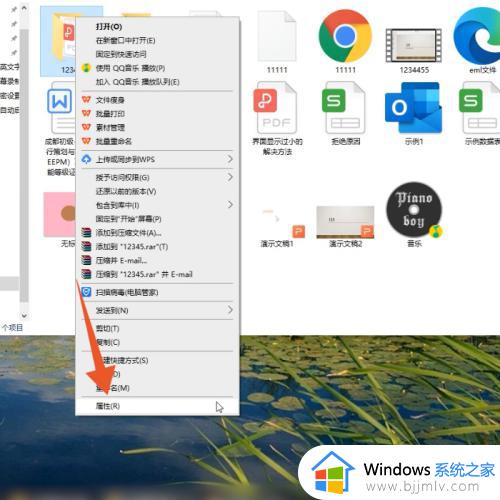
3、勾选加密内容以便保护数据的选项,点击确定按钮,再点击应用。
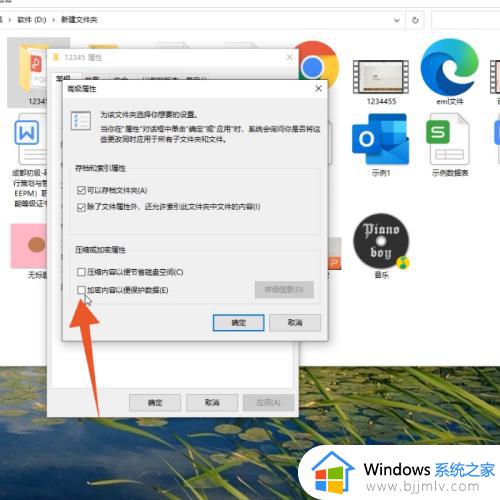
4、点击确定,再次点击确定,这样这个文件夹就被加密了。
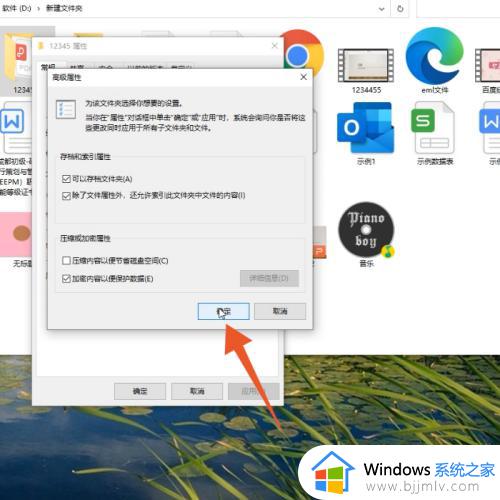
方法二、压缩加密
1、先鼠标右键单击文件夹,点击添加到压缩文件的命令。
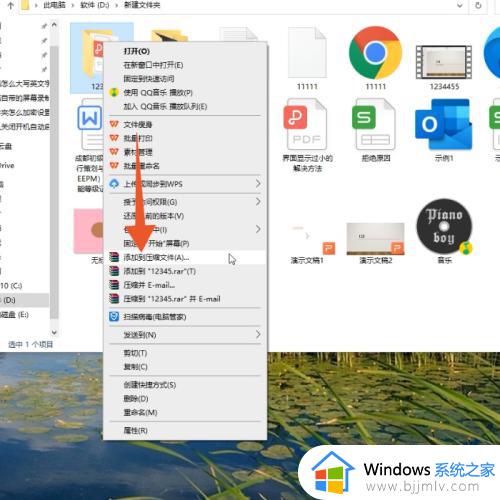
2、点击功能框里面的设置密码,在第一个输入框里设置你的密码。
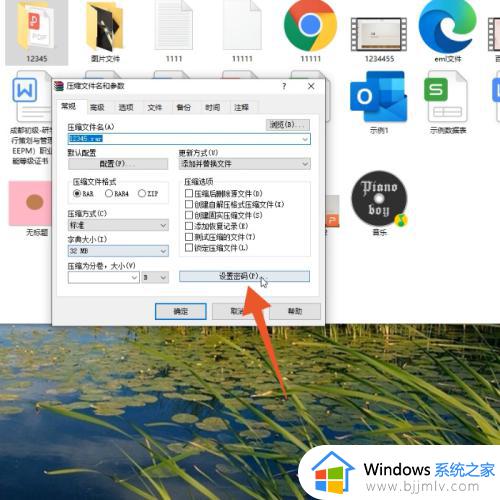
3、在第二个输入框里确认一遍你的密码,点击确定按钮,再次点击确定就可以了。
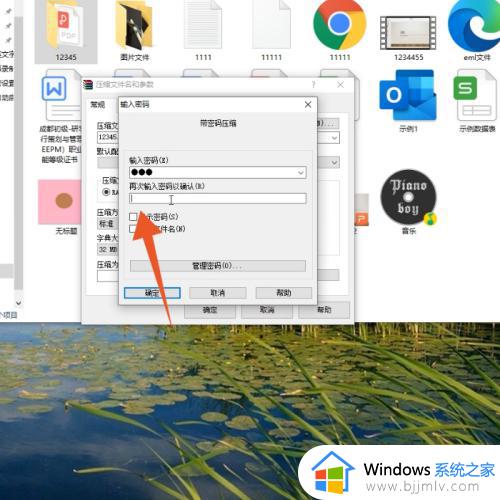
添加映像加密:
1、打开Mac的磁盘工具后点击上方的文件,点击新建映像。
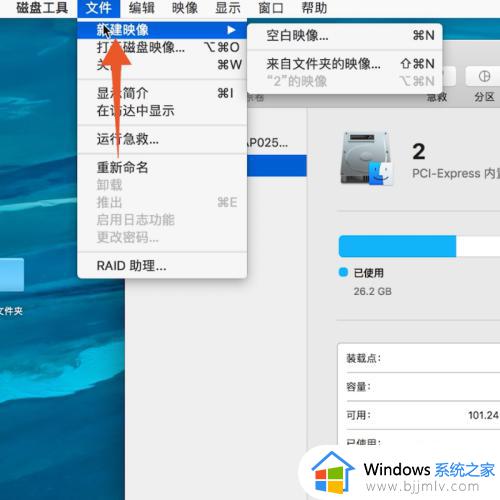
2、点击里面的来自文件夹的映像,选择要加密的文件夹,点击选取。
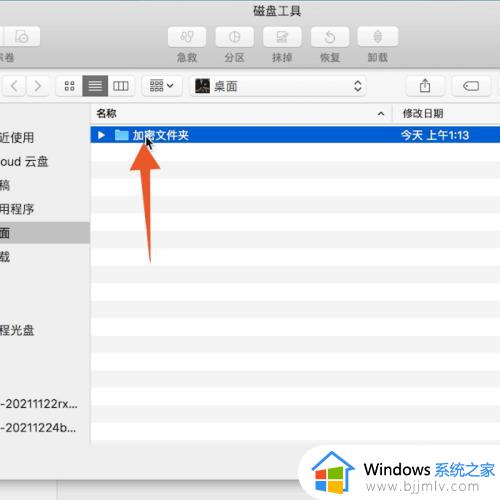
3、点击加密菜单,选择加密方式,设置你的密码,确认一遍你的密码。
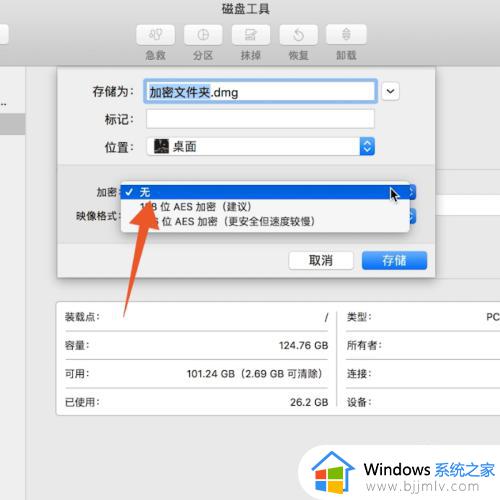
4、点击选取按钮,再点击存储按钮,创建完成后点击完成按钮就可以了。
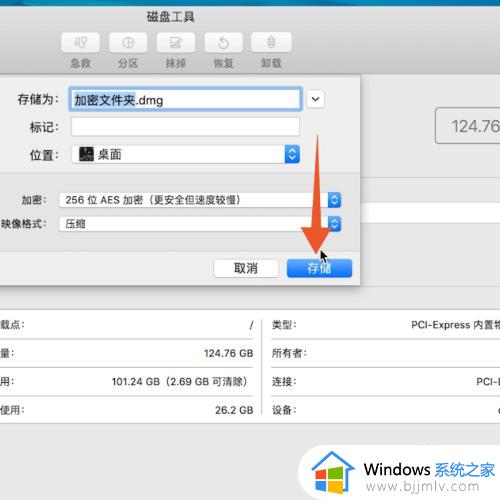
以上就是如何给文件夹设置密码的详细内容,大家可以学习上面的方法步骤来进行设置,希望可以帮助到大家。
文件夹怎么设置密码 如何给文件夹设置密码相关教程
- 文件夹不压缩怎么加密 如何给文件夹不压缩设置密码
- 怎么设置文件夹的密码 如何给文件夹上锁加密
- windows设置文件夹密码方法 windows如何给文件夹加密
- mac怎么设置文件夹密码 mac文件夹加密码设置方法
- 电脑上文件夹怎么设置密码 电脑文件夹设置密码的步骤
- 文件夹如何加密码 win文件夹设置密码的步骤
- 电脑文件夹怎么加密码设置 电脑中的文件夹如何加密码
- 如何加密文件夹设置密码 电脑文件夹加密最简单的方法
- 如何设置文件夹密码保护?电脑中的文件夹加密教程
- 共享文件夹如何设置密码 共享文件夹怎么设置访问密码
- 惠普新电脑只有c盘没有d盘怎么办 惠普电脑只有一个C盘,如何分D盘
- 惠普电脑无法启动windows怎么办?惠普电脑无法启动系统如何 处理
- host在哪个文件夹里面 电脑hosts文件夹位置介绍
- word目录怎么生成 word目录自动生成步骤
- 惠普键盘win键怎么解锁 惠普键盘win键锁了按什么解锁
- 火绒驱动版本不匹配重启没用怎么办 火绒驱动版本不匹配重启依旧不匹配如何处理
热门推荐
电脑教程推荐
win10系统推荐